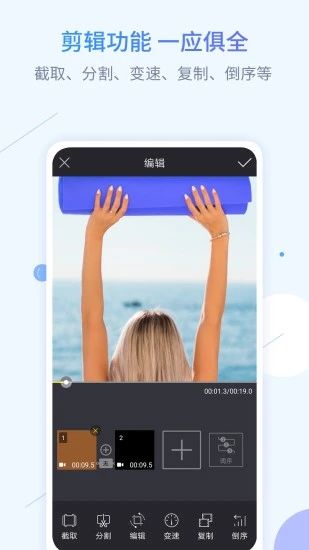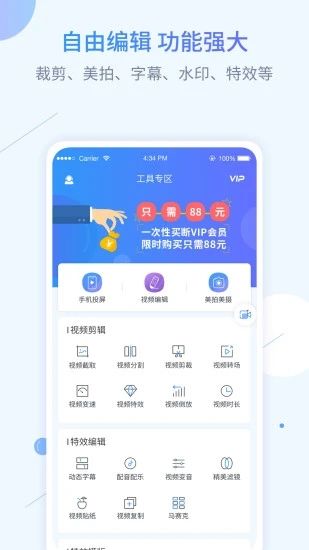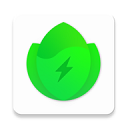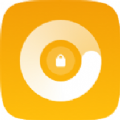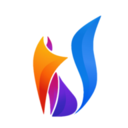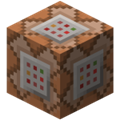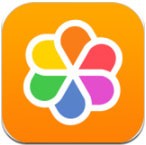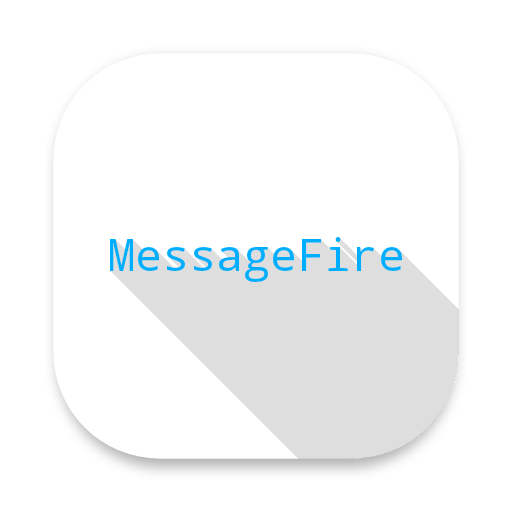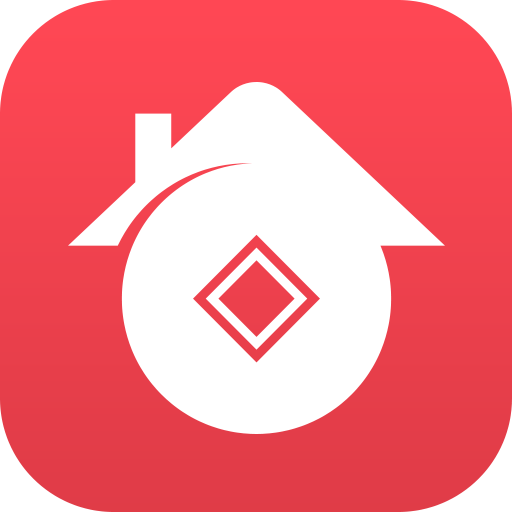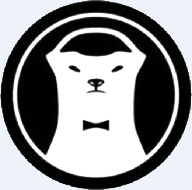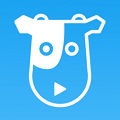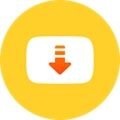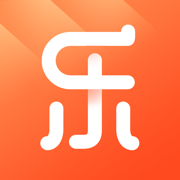软件截图
软件简介
现在有很多优质的软件,可以实现我们录屏的需要。迅捷录屏是一款很好用的手机录屏工具。对于经常需要在手机上录制视频的用户需要找到一款合适的工具来帮助自己提高效率,这款软件无需root既可快速开启,可以的需求调节横屏竖屏录制,并且是免费的,对于有录屏需求的用户来说很是实用。
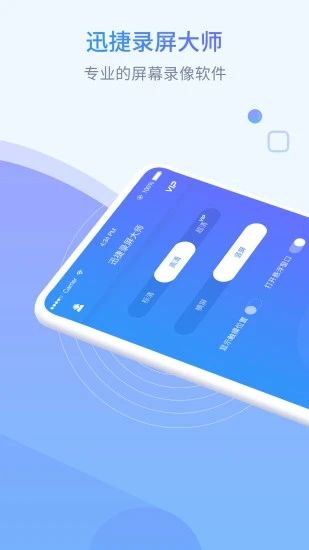
软件功能
1、迅捷录屏软件支持横屏、竖屏录制,悬浮窗录制,标清、高清、超清视频画质可仍您选;
2、迅捷录屏大师支持录制视屏分享至qq好友、微信、邮件、以及支持添加到微信收藏、QQ收藏、蓝牙发送以及发送到电脑端等;
3、手机截屏录屏任你选,支持映客、陌陌直播录屏、王者荣耀、阴阳师等游戏录屏,以及腾讯视频、爱奇艺、优酷中各类电影综艺视频不限时长录制,录制结束后视频自动保存到本地,贴心的直播助手;
4、迅捷录屏精灵新增视频剪辑功能、哪里不满意改哪里、;
5、迅捷录屏软件截屏+录屏二合一,录音录屏和同步进行,真正专业的屏幕录制大师。
怎么区域录制
迅捷录屏有一个十分强大的区域录制功能,它不像其他软件只能全屏录制,这个可以让用户们自己选择录制的范围,所以小编现在就来告诉用户怎么区域录制。
1.首先我们需要点击界面左上角的区域录制功能,将滑块向又移动
2.然后我们需要点击屏幕中间的录制按钮,进行屏幕录制
3.如果是第一次使用,系统会向我们所需相关权限,我们直接确认即可
4.接着系统会给予我们一个录制区域框,我们可以自由调整录制框的位置和大小
5.最后我们只需要等待倒计时结束,就可以进行正常的屏幕录制
6.视频录制结束,我们还可以对视频进行编辑,保存,删除等操作
怎么剪辑
视频录制结束之后,我们就可以对视频进行剪辑,对视频进行各种特效添加,提升视频的质量。不过相信还有不少用户不知道怎么剪辑,所以小编现在就提供怎么剪辑技巧。
1.首先我们需要点击界面下面的视频工具,在该页面的热门工具中找到视频编辑功能
2.接着我们需要找到自己想要进行剪辑的视频文件
3.然后我们就可以利用视频编辑功能里的相关工具对视频进行各种特效处理
4.例如我们可以对视频进行字幕添加功能,等视频处理完毕之后,我们就可以导出视频进行保存了
怎么导出视频
处理好视频之后,我们就可以对视频进行导出,方便自己进行视频分享和保存,所以小编带来了怎么导出视频的具体操作步骤。
1.首先我们需要在视频库的本地相册中,找到自己想要导出的视频
2.然后我们可以点击视频右侧的的【...】,然后就可以发现导出功能
3.不过可惜的是导出功能是会员专属功能,所以我们需要开通会员
4.开通会员之后,我们就可以直接进行导出,同时导出的视频,还是没有水印的。